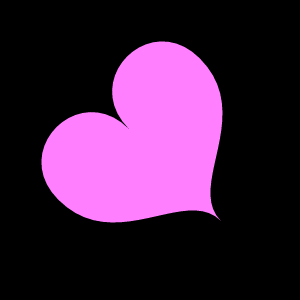Векторная графика в dlib
Моя статья 2017 года, изначально написанная для блога LightHouse Software. Приведенный код актуален и сегодня.
Коллекция библиотек dlib предоставляет функции для рисования отрезков и окружностей (см. dlib.image.render.shapes). Однако при построении сложной векторной графики не обойтись без рендеринга более интересных объектов – в этой статье я рассмотрел рисование закрашенных многоугольников и фигур Безье на их основе.
Рендеринг произвольного многоугольника сводится к задаче о принадлежности точки многоугольнику – мы просто проходим по всем пикселям изображения и проверяем, попадает ли каждый в многоугольник. В качестве алгоритма для этого можно использовать even-odd rule (правило четности-нечетности): мы подсчитываем количество пересечений луча, исходящего из заданной точки, с ребрами многоугольника – если оно четное, точка не принадлежит многоугольнику.
import dlib;
bool pointInPolygon(Vector2f p, Vector2f[] poly)
{
size_t i = 0;
size_t j = poly.length - 1;
bool inside = false;
for (i = 0; i < poly.length; i++) {
Vector2f a = poly[i];
Vector2f b = poly[j];
if ((a.y > p.y) != (b.y > p.y) &&
(p.x < (b.x - a.x) * (p.y - a.y) / (b.y - a.y) + a.x))
inside = !inside;
j = i;
}
return inside;
}Теперь, используя функцию pointInPolygon, мы можем написать следующее:
auto img = image(300, 300, 3);
Vector2f[] poly = [
Vector2f(150.0f, 50.0f),
Vector2f(250.0f, 250.0f),
Vector2f(50.0f, 250.0f)
];
Color4f fillColor = Color4f(1.0f, 0.5f, 0.0f, 1.0f);
foreach(y; 0..img.height)
foreach(x; 0..img.width)
{
if (pointInPolygon(Vector2f(x, y), poly))
img[x, y] = fillColor;
}
img.savePNG("triangle.png");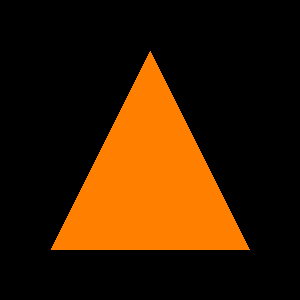
Треугольник выглядит ступенчатым, поэтому неплохо бы добавить сглаживание. Методов сглаживания существует достаточно много, но самый простой и универсальный – это суперсэмплинг. Метод основан на разбиении каждого пикселя на несколько субпикселей – мы вычисляем цвет отдельно для каждого из них, а затем находим среднее арифметическое, которое и используется в качестве итогового цвета пикселя. Есть различные способы разбивать пиксель на субпиксели, я использовал просто сетку 4×4.
uint subpixRes = 4;
float subpixSize = 1.0f / subpixRes;
float subpixContrib = 1.0f / (subpixRes * subpixRes);
foreach(y; 0..img.height)
foreach(x; 0..img.width)
{
fillColor.a = 0.0f;
foreach(sy; 0..subpixRes)
foreach(sx; 0..subpixRes)
{
auto p = Vector2f(x + sx * subpixSize, y + sy * subpixSize);
if (pointInPolygon(p, poly))
fillColor.a += subpixContrib;
}
img[x, y] = alphaOver(img[x, y], fillColor);
}
img.savePNG("triangle-smooth.png");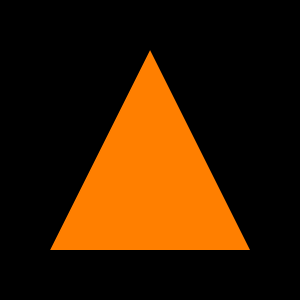
Поскольку мы накладываем наш треугольник на фон, то фактически можно вычислять для субпикселей не цвет, а значение прозрачности, а затем использовать его для альфа-смешивания цвета треугольника с цветом фона (alphaOver). Также в целях оптимизации я вынес деление из цикла – средняя прозрачность вычисляется путем суммирования заранее поделенных значений.
Если мы можем рисовать многоугольники, то можем также и фигуры, составленные из кривых – например, фигуры Безье. Вместо того, чтобы проверять на пересечение отрезок и кривую, гораздо проще построить многоугольник, который будет упрощенно представлять кривую. В dlib есть функции для построения 2- и 3-мерных кубических кривых Безье – модуль dlib.geometry.bezier, с помощью которого мы можем сделать следующее:
Vector2f[] poly;
uint numBezierCurves = 4;
uint curveRes = 20;
float tessStep = 1.0f / curveRes;
float t = 0.0f;
foreach(i; 0..numBezierCurves)
{
Vector2f a = bezierPoints[i * 4];
Vector2f b = bezierPoints[i * 4 + 1];
Vector2f c = bezierPoints[i * 4 + 2];
Vector2f d = bezierPoints[i * 4 + 3];
t = 0.0f;
poly ~= a;
while(t < 1.0f)
{
t += tessStep;
Vector2f p = bezierCurveFunc2D(a, b, c, d, t);
poly ~= p;
}
poly ~= d;
}Массив bezierPoints должен представлять собой последовательный набор опорных точек, описывающих кривые, количество которых задается параметром numBezierCurves. Общее количество опорных точек равно numBezierCurves * 4 (для кубической кривой). Вот для примера опорные точки для построения сердечка:
Vector2f[] bezierPoints = [
Vector2f(50, 120),
Vector2f(50, 50),
Vector2f(150, 50),
Vector2f(150, 120),
Vector2f(150, 120),
Vector2f(150, 50),
Vector2f(250, 50),
Vector2f(250, 120),
Vector2f(250, 120),
Vector2f(250, 200),
Vector2f(150, 200),
Vector2f(150, 250),
Vector2f(150, 250),
Vector2f(150, 200),
Vector2f(50, 200),
Vector2f(50, 120)
];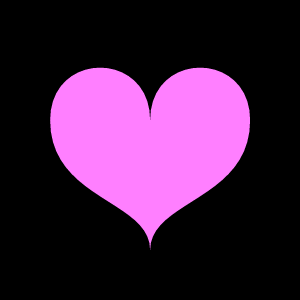
Можно трансформировать фигуру при помощи аффинных матриц 3×3 – модуль dlib.math.transformation предоставляет для этого все необходимые функции. Если вы, к примеру, хотите повернуть фигуру относительно центра изображения, нужно составить следующую матрицу:
float angle = 45.0f;
Vector2f center = Vector2f(img.width, img.height) * 0.5f;
Matrix3x3f m =
translationMatrix2D(center) *
rotationMatrix2D(degtorad(angle)) *
translationMatrix2D(-center);А затем, при построении фигуры, трансформировать матрицей m опорные точки:
Vector2f a = bezierPoints[i * 4].affineTransform2D(m);
Vector2f b = bezierPoints[i * 4 + 1].affineTransform2D(m);
Vector2f c = bezierPoints[i * 4 + 2].affineTransform2D(m);
Vector2f d = bezierPoints[i * 4 + 3].affineTransform2D(m);